Hur man ansluter en Samsung-telefon till en Samsung-TV
Vad man ska veta
- SmartThings: Öppna appen. Välj din TV. Välja Fler alternativ i det övre högra hörnet och välj Skärmspegling (Smart View).
- Chromecast: Anslut Chromecast. På Google Home, gå till Lägg till > Konfigurera enhet, och konfigurera Chromecast. Tryck Kasta.
- Wi-Fi-spegling: Dra nedåt Aviseringar på en Samsung-telefon. Knacka Skärmspegling, välj TV: n och ange sedan PIN-koden på TV: n.
Den här artikeln förklarar hur du ansluter en Samsung smartphone och a Samsung TV att se innehåll från din telefon till TV: n med skärmspegling. Samsungs föredragna sätt är SmartThings app.
Skärmspegling med Samsung SmartThings-appen
Innan du börjar, se till att din smartphone och TV är på samma trådlösa nätverk och se till att din TV är påslagen och kopplad till ditt SmartThings-konto.
Öppna SmartThings-appen på din Samsung smartphone.
Välj din TV från instrumentpanelen.
Välj Fler alternativ (tre punkter) från skärmens övre högra hörn.
Knacka Spegelskärm (Smart View).
Du ser telefonens innehåll på din TV-skärm.
Casta innehåll till din Samsung TV
Ett annat sätt att se innehållet i din Samsung-telefon på din Samsung-TV är med skärmcastning via en Chromecast-enhet och Google Home-appen. Att göra detta:
Anslut Chromecast-enheten och slå på TV: n.
Ställ in TV: ns ingång på HDMI.
Från Google Home-appen väljer du Lägg till > Konfigurera enhet,och följ sedan anvisningarna för att konfigurera din Chromecast.
Välj och öppna a Chromecast-kompatibel app på din telefon och tryck sedan på Kasta knapp.
Njut av ditt castade innehåll på din TV.
Skärmspegling med Samsung Smart View
Samsung Smart View-appen är ett annat sätt att spegla innehåll från din Samsung-smarttelefon till din Samsung-TV. Från och med oktober 2020 stöder Samsung inte längre denna app, eftersom den fokuserar på SmartThings-appen och ekosystemet.
Även om nya användare inte kan ladda ner Smart View efter oktober 2020, kan de som har appen fortfarande använda den för att spegla telefonens skärm till sin TV. Använd eventuellt en gjutdongel, som t.ex Chromecast, med Smart View.
På vissa Samsung TV-apparater kan du behöva aktivera skärmspegling genom att gå till Källa > Skärmspegling eller Nätverk > skärmspegling.
-
Se till att din Samsung-smarttelefon och Samsung Smart TV är anslutna till samma Wi-Fi-nätverk.
Om du använder en Chromecast, se till att den är ansluten till samma Wi-Fi-nätverk som din Samsung-smarttelefon.
Från din telefon drar du ned meddelandefältet för att visa appens genvägsmeny.
-
Svep för att hitta och tryck på Smart View.
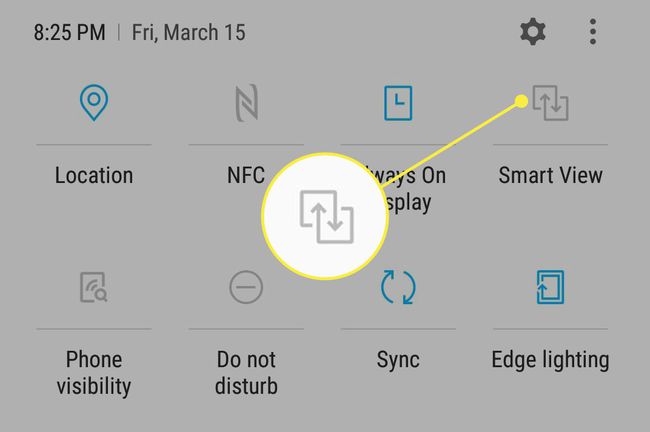
-
Välj din Samsung TV. Du kommer att se din Samsung-smarttelefons eller surfplattas skärm visas på TV: n.
Om det är första gången du ställer in skärmspegling med Smart View, välj Tillåta med TV: ns fjärrkontroll när TV: n ber dig bekräfta anslutningen.
När du är klar trycker du på Smart View på din telefon för att koppla från och sluta spegla.
Wi-Fi-skärmspegling
Om du har äldre Samsung-enheter som inte stöds av SmartThings eller Smart View, är det fortfarande möjligt att spegla telefonens innehåll till din Samsung-TV.
För att komma igång, för vissa äldre modeller, tryck på Källa knappen på fjärrkontrollen och välj sedan Skärmspegling. För andra modeller, tryck Meny på fjärrkontrollen och välj sedan Nätverk > Skärmspegling.
Dra ned meddelandefältet på Samsung-telefonen.
Välj Skärmspegling (på vissa enheter, välj Snabbanslutning).
Din enhet söker efter tillgängliga enheter att ansluta till. Välj din TV från listan över tillgängliga enheter.
Om en PIN-kod visas på TV-skärmen anger du numret i din smartphone när du uppmanas att göra det.
När anslutningen är upprättad kan du öppna de flesta appar och program från din Samsung-smarttelefon, och apparna speglar till din Samsung Smart TV.
